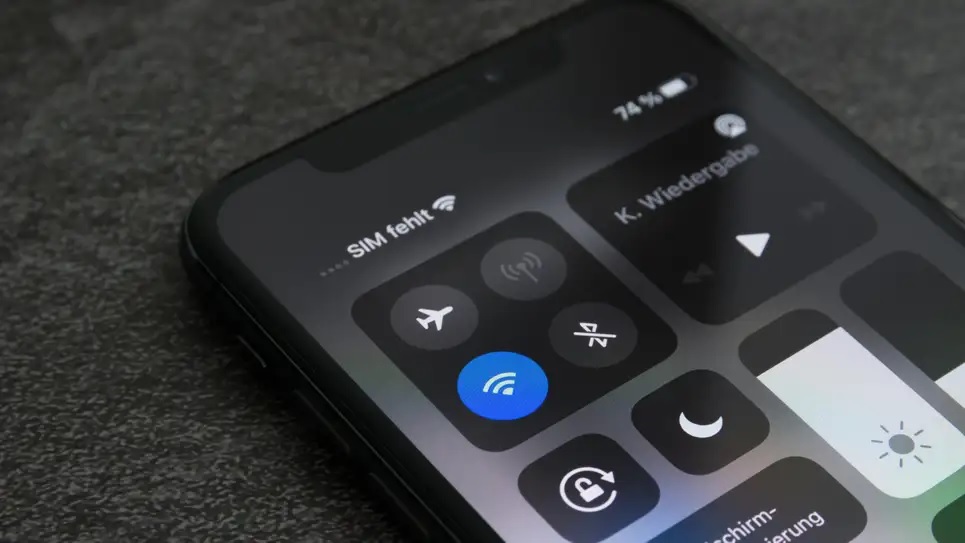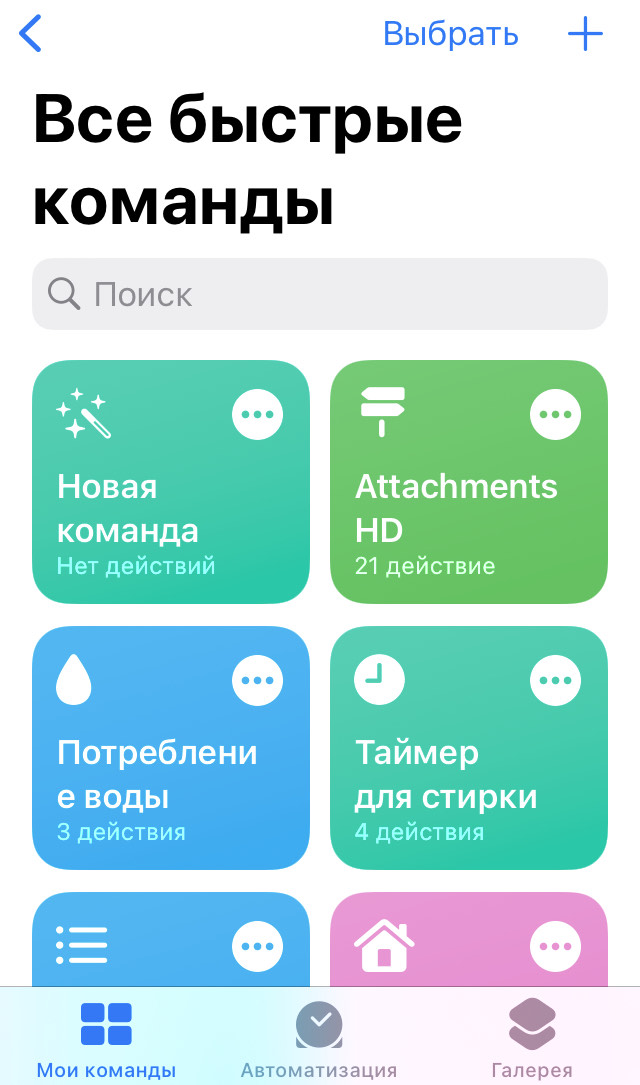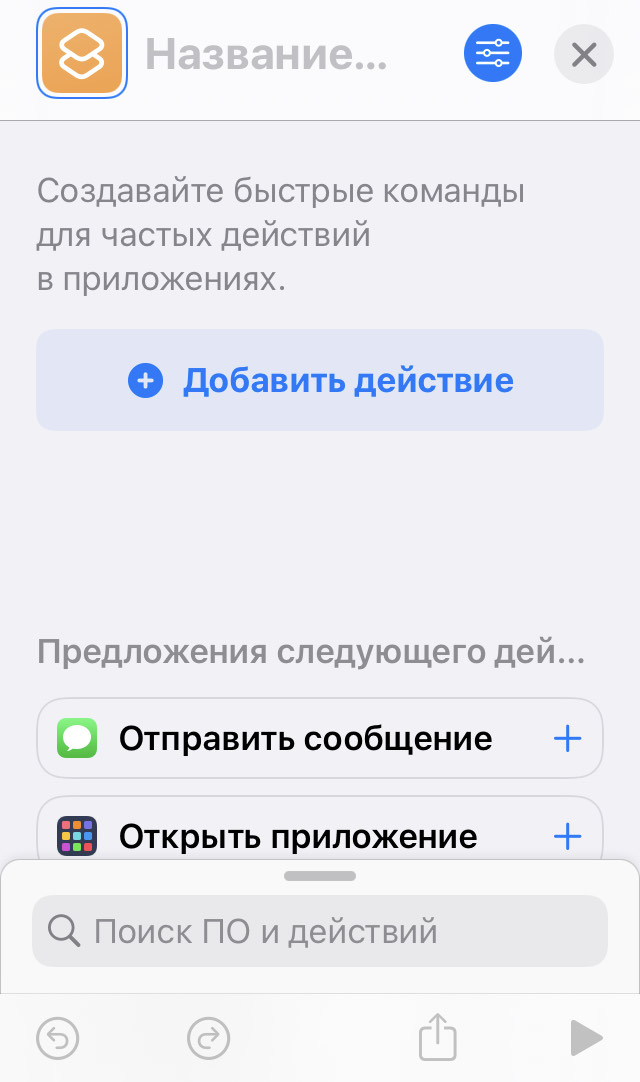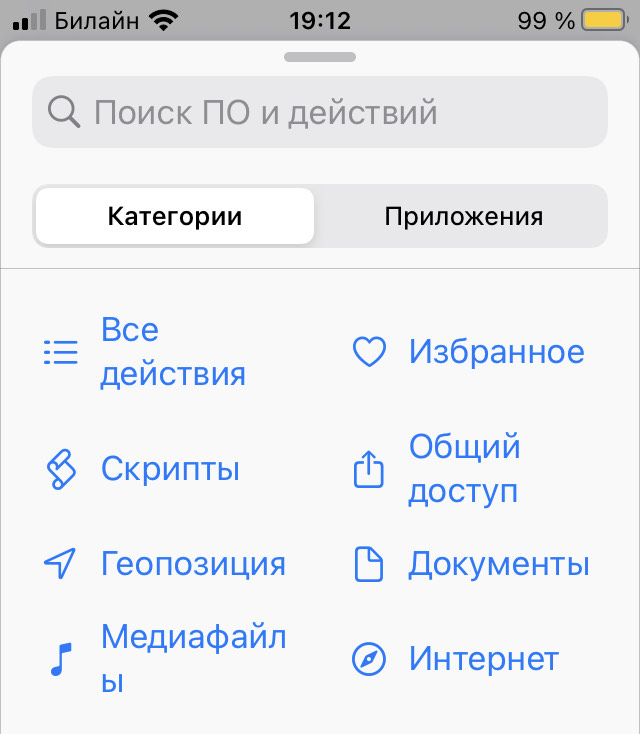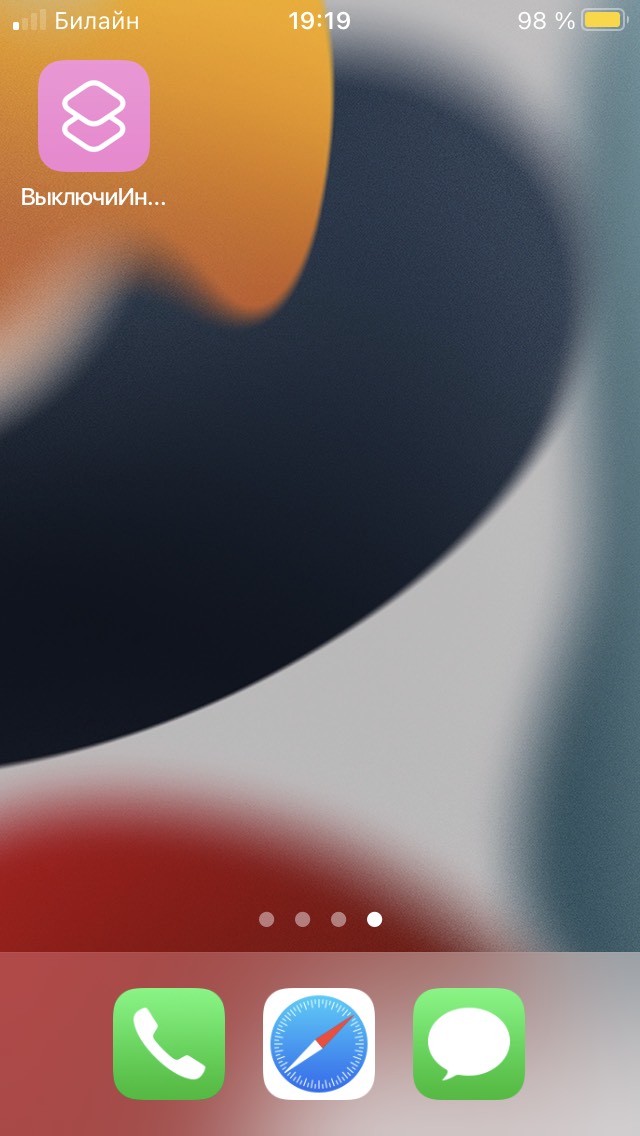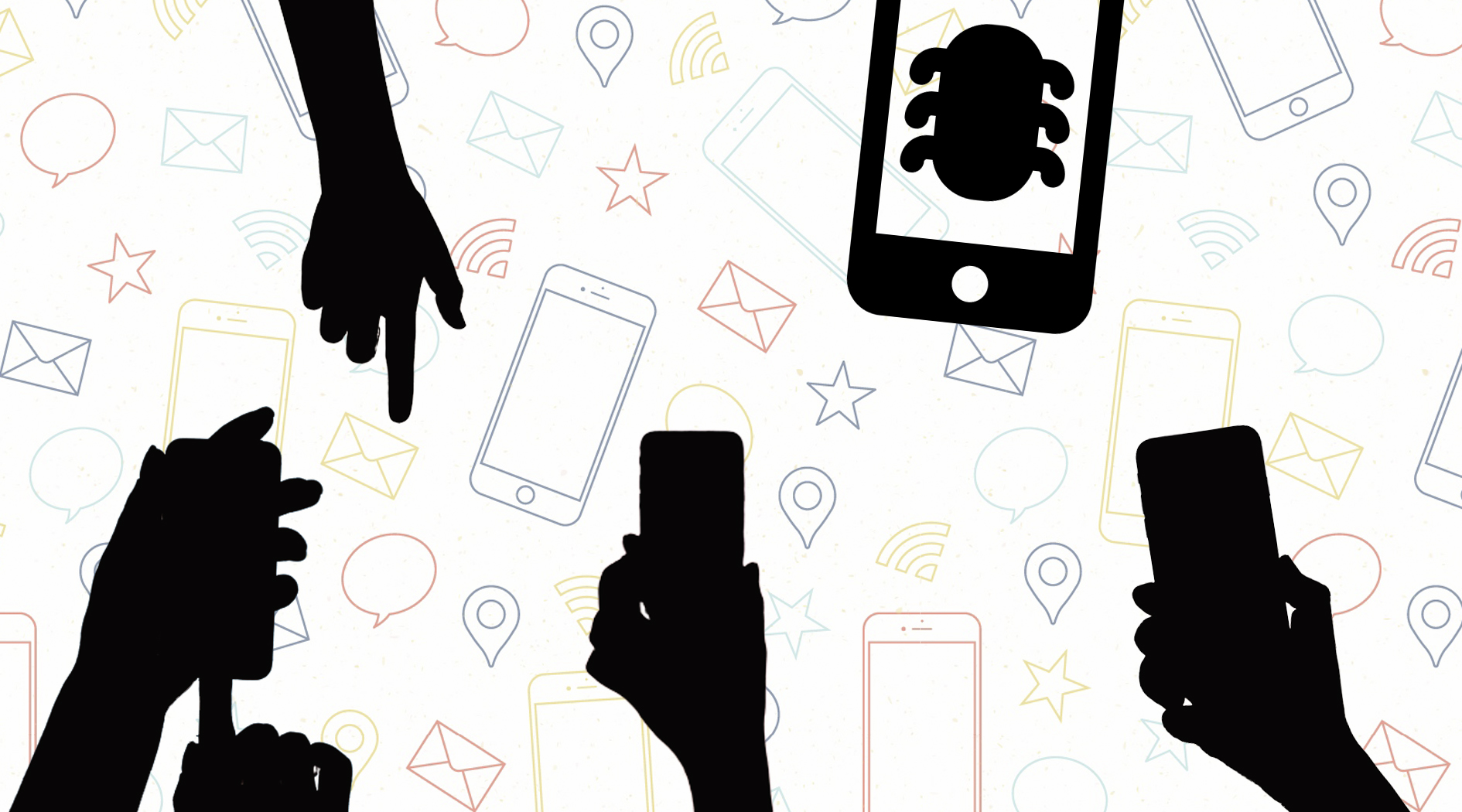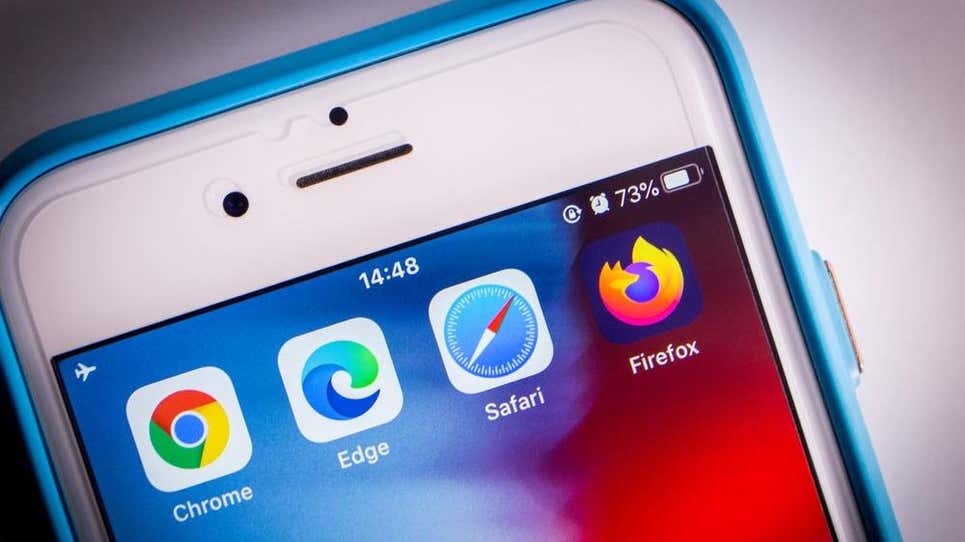- iOS 15: как использовать Siri в автономном режиме на iPhone и iPad (без интернета)
- Что такое офлайн Siri в iOS 15?
- Устройства, поддерживающие Siri без интернета
- Как включить офлайн Siri на iPhone под управлением iOS 15
- Советы по использованию Siri без Интернета на iPhone
- 1. Установите таймеры и будильники.
- 2. Измените тему на вашем iPhone.
- 3. Запускайте приложения, управляйте музыкой, звоните кому-нибудь.
- 4. Измените настройки iPhone.
- 5. Читайте сообщения и уведомления.
- Почему лучше использовать Siri без сотовых данных?
- Как на iPhone одним нажатием отключить Wi-Fi и Bluetooth (и мобильный Интернет)
- Как отключить Wi-Fi, Bluetooth и сотовую передачу данных с помощью быстрых команд?
iOS 15: как использовать Siri в автономном режиме на iPhone и iPad (без интернета)
Apple постепенно совершенствует свою игру виртуального помощника с iOS 15. Новая операционная система позволяет Siri помогать вам в автономном режиме. Проведя много времени с бета-версией iOS 15, я нашел способ активировать и использовать Siri в автономном режиме.
В этом подробном руководстве давайте разберемся, как включить Siri без Интернета, а также некоторые голосовые команды, которые вы можете использовать с ним.
Что такое офлайн Siri в iOS 15?
iOS 15 наконец-то использует вычислительную мощность вашего iPhone. Теперь Siri может понимать, что вы говорите, и принимать меры без подключения к Интернету. Таким образом, независимо от того, находитесь ли вы в зоне неоднородного подключения или даже в режиме полета, вы можете использовать Siri в автономном режиме, не дожидаясь загрузки.
Устройства, поддерживающие Siri без интернета
Siri на iOS 15 использует основные возможности нейронного чипсета вашего iPhone. Понимание человеческой речи для компьютерного устройства — непростая задача. Следовательно, требуется набор микросхем с высокой вычислительной мощностью. Из-за этого Apple ограничила доступ к Siri офлайн только для iPhone с A12 Bionic или более новым чипом.
Программы для Windows, мобильные приложения, игры — ВСЁ БЕСПЛАТНО, в нашем закрытом телеграмм канале — Подписывайтесь:)
Ниже приведены iPad и iPhone, которые поддерживают Siri без Интернета.
- iPhone XS и новее (кроме iPhone SE)
- iPad Mini (5-го поколения)
- iPad Air (3-го и 4-го поколения)
- iPad (8-го поколения)
- iPad Pro (2017 и новее)
Прежде всего, вам необходимо загрузить и установить iOS 15 на свой iPhone. Apple заявляет, что стабильный выпуск iOS 15 выйдет «осенью», но вам не нужно ждать стабильного выпуска. Вы также можете включить Siri в автономном режиме в бета-версии iOS 15. Вот как:
Как включить офлайн Siri на iPhone под управлением iOS 15
- Откройте настройки iPhone.
- Прокрутите вниз и коснитесь Siri и поиск.
Примечание. В настоящее время Siri офлайн работает только с английским языком (США). Однако вскоре будет добавлена поддержка большего количества языков. - Выберите Язык → Английский (США).
- Включите Слушать «Привет, Siri».
- Теперь перейдите в раздел «Ответы Siri» и включите «Всегда показывать подписи Siri» и «Всегда показывать речь».
Siri теперь должна работать без сотовых данных на вашем iPhone. Вы можете попробовать это, отключив мобильные данные и Wi-Fi и вызвав «Привет, Siri».
Советы по использованию Siri без Интернета на iPhone
Как и ожидалось, Siri не может выполнять поиск в Интернете или выполнять другие задачи, для которых может потребоваться подключение к Интернету в автономном режиме. Но есть много вещей, которые вы можете попросить сделать Siri, когда у вас нет подключения к Интернету.
- Установить таймеры и будильники
- Измените тему на вашем iPhone
- Запускайте приложения, управляйте музыкой, звоните кому-нибудь
- Изменить настройки iPhone
- Читать сообщения и уведомления
1. Установите таймеры и будильники.
Теперь вы можете попросить Siri установить таймеры и будильники, когда он не подключен к Интернету, просто сказав: «установить таймер на 5 минут» или же «установить будильник на 10 утра. »
Если вы похожи на меня и устанавливаете сотни будильников, чтобы просыпаться каждое утро, что ж, теперь, когда вы (наконец) просыпаетесь, вы можете попросить Siri просто «выключи все будильники. » Даже Google Assistant пока не поддерживает эту функцию.
Siri также даст визуальное подтверждение того, что он понимает, когда вы говорите, чтобы вы могли сразу исправить таймеры.
2. Измените тему на вашем iPhone.
Вы можете попросить Siri в автономном режиме включить или отключить темный режим на вашем iPhone. Просто скажи «включи темный режим» или же «выключить темный режим», Чтобы вызвать его.
Однако офлайн-режим Siri пока не поддерживает увеличение или уменьшение яркости вашего iPhone. Надеюсь, эта функция будет добавлена в будущем обновлении.
3. Запускайте приложения, управляйте музыкой, звоните кому-нибудь.
Вы можете попросить Siri выполнить основные задачи, такие как воспроизведение и приостановка музыки или запуск приложений. Просто вызовите Siri и скажите «запуск фотографий», Чтобы быстро запустить приложение« Фото »на iPhone. Точно так же вы можете попросить Siri позвонить контакту, сказав: «Привет, Siri, позвони [contact’s name]. »
4. Измените настройки iPhone.
В автономном режиме Siri также может изменять настройки вашего iPhone. Вы можете включить режим полета, включить / отключить Wi-Fi и Bluetooth и попросить Siri включить передачу мобильных данных на вашем iPhone.
5. Читайте сообщения и уведомления.
Siri также может читать уведомления и сообщения в iOS 15. Просто попросите Siri «прочтите все уведомления, », И он действительно начнет читать ваши недавние уведомления одно за другим.
Почему лучше использовать Siri без сотовых данных?
Использование Siri в автономном режиме имеет несколько преимуществ, наиболее очевидным из которых является возможность использовать виртуального помощника без подключения к Интернету. Однако есть несколько других ключевых преимуществ, которые выделяют эту функцию.
- Конфиденциальность
Одним из значительных преимуществ этой функции является то, что Siri теперь пытается выполнять распознавание речи на устройстве. Поскольку виртуальный помощник выполняет задачи на устройстве, ваши речевые данные никогда не покидают ваш iPhone. - Более быстрая обработка голосовых команд
Теперь Siri хранит все данные, необходимые для распознавания речи на вашем iPhone. Это означает, что ему не требуется Интернет для загрузки ваших речевых данных, их обработки и выполнения запрошенной вами задачи. В результате обработки данных на устройстве использование Siri стало быстрее, чем когда-либо. Просто попробуйте использовать Siri без Интернета, и вы поймете, насколько это быстро.
Надеюсь, вы теперь поняли, как можно включить Siri в автономном режиме на iPhone под управлением iOS 15. Что вы думаете об этой функции? Какая ваша любимая функция iOS 15? Дайте нам знать в комментариях ниже!
Вы также хотели бы прочитать это:
Программы для Windows, мобильные приложения, игры — ВСЁ БЕСПЛАТНО, в нашем закрытом телеграмм канале — Подписывайтесь:)
Как на iPhone одним нажатием отключить Wi-Fi и Bluetooth (и мобильный Интернет)
Когда вы выключаете Wi-Fi, Bluetooth или передачу данных сотовой связи (мобильный Интернет) на вашем iPhone через Центр управления, они, на самом деле, не отключаются — iPhone просто отключается от текущих сетей до тех пор, пока вы снова не включите эти опции. Это сознательный выбор дизайна Apple, поскольку производитель хочет гарантировать, что вы по-прежнему сможете легко подключаться к периферийным устройствам, таким как Apple Watch и AirPods, а также к таким сервисам, как AirDrop и AirPlay в один клик и почти моментально.
Но что, если вам все это не нужно в данном, конкретном моменте? Что делать, если вы действительно хотите полностью отключить Wi-Fi, Bluetooth и/или сотовую передачу данных? Выход есть!
Согласно совету Apple, вам необходимо использовать приложение «Настройки», чтобы отключить каждую функцию по отдельности. Однако есть альтернатива получше. Вместо того чтобы копаться в настройках каждый раз, когда вы хотите отключить эти соединения, вы можете использовать встроенное приложение «Команды» (Shortcuts) для автоматизации процесса по отключению ненужных на данный момент функций буквально в одно касание, мгновенно.
Как отключить Wi-Fi, Bluetooth и сотовую передачу данных с помощью быстрых команд?
Откройте приложение «Команды» на вашем iPhone.
На вкладке «Мои команды» нажмите кнопку «Плюс» (в правом верхнем углу), чтобы создать новый ярлык.
Нажмите кнопку «Добавить действие» и выберите действие «Скрипты». Пролистните список вниз до пункта «Сеть» и выберите «Вкл./Выкл. Wi-Fi».
Затем переключитесь на опцию «Выкл.». Далее вы можете аналогичным образом добавить функции «Настройка Bluetooth» и «Настройка сотовых данных». Опять же, установите обе функции в положение «Выкл.».
Теперь ваш ярлык готов. Дайте ему имя вверху и коснитесь значка синего меню. Нажмите кнопку «Добавить на главный экран „Домой“», настройте значок и ярлык, если хотите, затем нажмите кнопку «Добавить».
Теперь вы увидите ярлык на главном экране. Просто коснитесь его, чтобы отключить Wi-Fi, Bluetooth и передачу данных сотовой связи в фоновом режиме (аутентификация или дополнительные нажатия не требуются).
Вероятно, также стоит создать еще один ярлык для одновременной настройки Wi-Fi, Bluetooth и передачи данных сотовой связи, для чего нужно произвести аналогичные шаги, описанные выше, но на этот раз после добавления действий выберите опцию «Вкл.». Готово!
Поскольку это ярлык, его можно активировать несколькими способами: вы можете добавить на главный экран виджет ярлыков с несколькими ярлыками или попросить Siri сделать это, сказав: «Привет, Сири, (имя ярлыка)», чтобы запустить команду.
Обложка: Camilo Concha (Shutterstock)